Subtotals
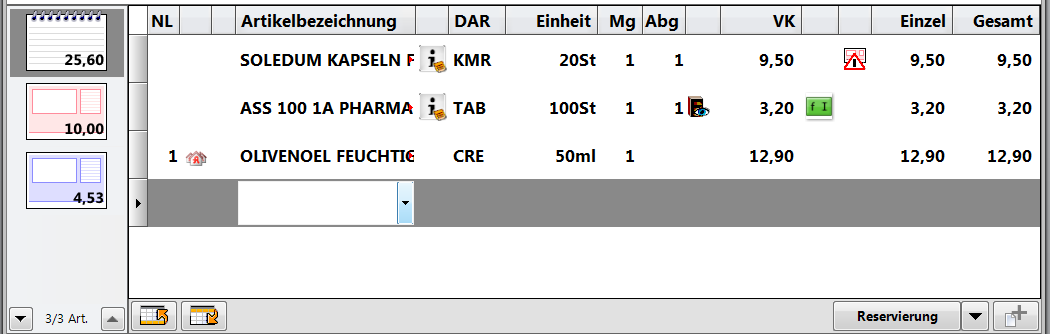
Subtotal- / Navigationsleiste (links neben der Artikelliste)
Anzeige der Subtotal-Icons für den laufenden Verkaufsvorgang: die Icons für den Rezeptstatus signalisieren die Verkaufsart der Subtotals.
Mehr dazu im Thema 'Symbole für Subtotals: Verkaufsart, Rezeptstatus und spezielle Rezepte'.
Im Icon selbst wird der Wert der Subtotals angezeigt, z.B. ![]() .
.
Die Anzahl der Subtotals und die Anzahl der im jeweiligen Subtotal enthaltenen Artikel werden am unteren Ende der Navigationsleiste angezeigt, z.B. 2/3 Art.
Neues Subtotal mit gleicher Verkaufsart anlegen
Mit der Taste Subtotal, der Funktion Alt + F2 - Subtotal oder dem Button  im Erfassfenster unter der Artikelliste öffnen Sie ein neues Subtotal. Dieses hat automatisch die selbe Verkaufsart, wie das aktuell bearbeitete.
im Erfassfenster unter der Artikelliste öffnen Sie ein neues Subtotal. Dieses hat automatisch die selbe Verkaufsart, wie das aktuell bearbeitete.
Beispiel: Sie führen gerade einen Normalverkauf durch; Subtotal öffnet ein neues Subtotal mit einem leeren Normalverkauf.
Neues Subtotal mit anderer Verkaufsart anlegen
Die spezielle Tastatur der IXOS Warenwirtschaft stellt eine Reihe von Sondertasten bereit, mit denen Sie direkt ein neues Subtotal mit einer bestimmten Verkaufsart sowie ggf. GKV-Rezeptstatus anlegen können.
Folgende Sondertasten stehen zur Verfügung:
- Rezept öffnet das Fenster Rezeptstatus auswählen. Wählen Sie den gewünschten Rezeptstatus aus und drücken Sie F12 - OK.
 Das neue Subtotal wird mit dem gewählten Rezeptstatus angelegt.
Das neue Subtotal wird mit dem gewählten Rezeptstatus angelegt.
Mehr dazu im Thema 'Verkaufsart wählen/ändern (Muster-16-Rezepte)'. - Rezept 1 erzeugt ein Subtotal für einen zuzahlungspflichtigen GKV-Rezeptverkauf.
- Rezept 0 erzeugt ein Subtotal für einen zuzahlungsfreien GKV-Rezeptverkauf.
- Privat erzeugt ein Subtotal für einen Verkauf auf Privatrezept.
- Normal erzeugt ein Subtotal für einen Normalverkauf, also einen Verkauf für Artikel ohne spezielle Abgabebestimmungen.
Wenn Sie während eines Verkaufsvorgangs eine der o.g. Sondertasten drücken, wird automatisch das entsprechende Subtotal neu angelegt.

Wechseln zwischen mehreren Subtotals
Mit den Tasten Bild auf und Bild ab wechseln Sie zwischen den Subtotals hin- und her und sehen die darin erfassten Artikel in der Mitte des Verkaufsfensters.
Alternativ können Sie auch mit der Maus auf das Icon des Subtotals in der Navigationsleiste klicken.
Sie können jederzeit weitere Artikel in einem Subtotal erfassen, bereits erfasste Artikel wieder löschen usw.
Subtotal aus Verkauf entfernen
Jedes begonnene Subtotal können Sie mit der Taste Esc wieder aus dem Verkauf entfernen. Gehen Sie wie folgt vor:
- Wechseln Sie in das Subtotal, das Sie aus dem Verkauf entfernen wollen.
- Drücken Sie Esc oder Löschen - F4.
 Sie werden gefragt, ob Sie das aktuelle Subtotal wirklich löschen möchten.
Sie werden gefragt, ob Sie das aktuelle Subtotal wirklich löschen möchten.
- Drücken Sie Enter bzw. klicken Sie auf Ja, um den Abbruch zu bestätigen.
 Das Subtotal wird danach mit allen darin erfassten Artikel aus dem Verkauf entfernen.
Das Subtotal wird danach mit allen darin erfassten Artikel aus dem Verkauf entfernen.
Damit haben Sie das Subtotal aus dem Verkauf entfernt.
Verkauf mit Taste 'Total' abschließen
Um einen Verkauf abzuschließen, drücken Sie die Taste Total.
 Das Total-Fenster wird mit der Gesamtsumme über alle Subtotals aufgeblendet.
Das Total-Fenster wird mit der Gesamtsumme über alle Subtotals aufgeblendet.
Besonderheiten bei E-Rezepten
-
In einem E-Rezept-Subtotal können Sie keine weiteren Positionen (Artikel) manuell dazu erfassen
-
Wenn Sie den Rezeptstatus ändern, so stehen nicht alle Rezeptstatus zur Verfügung. Verkaufsart auswählen (E-Rezept).
-
Sie können die Verkaufspositionen nicht umsortieren
-
Die Schaltfläche aut idem markieren - F3 ist nicht aktiv
-
Das Abgabedatum für die Rezeptabrechnung kann innerhalb des Gültigkeitzeitraums um maximal einen Werktag zurückdatiert werden
Weitere Info und Funktionen
Icons für den Rezeptstatus
